Samsung SAMSUNG PL90 User Manual
Browse online or download User Manual for TVs & monitors Samsung SAMSUNG PL90. Samsung SAMSUNG PL90 Упътване за употреба
- Page / 98
- Table of contents
- BOOKMARKS




- User Manual 1
- Мерки за безопасност 3
- Авторски права 5
- Икони на режим за заснемане 6
- Натискане на затвора 7
- Обект, фон и композиция 7
- Експонация (яркост) 7
- Обичайни въпроси 8
- Бърза справка 9
- PL90/PL91 10
- Съдържание 11
- Приложения 11
- Основни функции 12
- Разопаковане 13
- Основен дисплей 15
- A/V порт 15
- Блокировка на 16
- Зареждане на батерията 17
- Включване на фотоапарата 18
- Научаване на иконите 19
- Опции за избор 20
- Настройка на дисплея и звука 22
- Заснемане 23
- Мащабиране 24
- Разширени функции 27
- Режими на заснемане 28
- Използване на режим Фон 29
- Използване на режим Нощ 31
- Използване на водач за кадри 31
- Използване на режим DIS 32
- Запис на видеоклип 33
- Използване на режим Програма 33
- Опция Описание 34
- Запис на гласови бележки 35
- Опции за заснемане 36
- Избор на резолюция и качество 37
- Използване на таймера 38
- Диапазонът на отчитане 39
- Заснемане на тъмно 40
- Настройка на ISO скорост 41
- Използване на режим макро 42
- Отчитане на лица 45
- Заснемане на усмивка 46
- Заснемане на самопортрет 46
- Отчитане на мигане 47
- Избор на светлинен източник 49
- (Баланс на бялото) 49
- Икона Описание 50
- Подобряване на вашите снимки 52
- Изберете опция за регулиране 53
- Възпроизвеждане/ 54
- Редактиране 54
- Възпроизвеждане 55
- Назад Настройване 56
- Защита на файлове 57
- Изтриване на файлове 58
- Преглед на снимки 59
- Възпроизвеждане на видеоклип 60
- Възпроизвеждане/Редактиране 62
- Редактиране на снимка 63
- Прилагане на фото стилове 64
- Vista/7 е подобен 72
- Включете фотоапарата 73
- Достъп до менюто за настройка 76
- Настройки 78
- * По подразбиране 80
- Съобщения за грешки 81
- Поддръжка на фотоапарата 82
- Информация за картите с памет 83
- Информация за батерията 84
- Спецификации на фотоапарата 90
Summary of Contents
Toва ръководство на потребителя съдържа подробни инструкции за работа с Вашия фотоапарат. Моля, прочетете внимателно това ръководство. Щракнете върху
9СъдържаниеPL90/PL91Информация за здраве и безопасностОбичайни въпросиБърза справкаСъдържаниеОпции за заснемане ...
10СъдържаниеВъзпроизвеждане ... 54Започнете в режим Възпроизвеждане ...
Разопаковане ………………………………………………… 12Подредба на елементите на фотоапарата ……………… 13Поставяне на батерията и картата с памет …………… 15Зареждане на
Основни функции 12РазопакованеПроверете кутията на Вашия продукт за следните елементи.Фотоапарат Презареждаща батерия Шнур Ръководство на потребителя
Основни функции 13Подредба на елементите на фотоапаратаПреди да започнете, запознайте се с частите на фотоапарата и техните функции.Бутон на затвораБ
Основни функции 14Подредба на елементите на фотоапаратаБутон за pежим: Отворете списък с режими на заснеманеИкона Режим ОписаниеИнтелигентен автом.На
Основни функции 15Поставяне на батерията и картата с паметНаучете как да поставите батерията и допълнителна карта с памет във фотоапарата. Изваждане
Основни функции 16Зареждане на батерията и включване на фотоапарата Зареждане с помощта на удължителния USB кабел Поставете удължителния USB кабел
Основни функции 17Зареждане на батерията и включване на фотоапаратаВключване на фотоапаратаНатиснете [POWER], за да включите или изключите фотоапарат
Основни функции 18Научаване на иконитеПоявилите се икони ще се променят в зависимост от избрания режим или зададените опции.C. Икони влявоИкона Опис
1Информация за здраве и безопасностВинаги съблюдавайте посочените по-долу предпазни мерки и съвети за използване на фотоапарата, за да избегнете оп
Основни функции 19Опции за изборМожете да изберете опции като натиснете [ ] и използвате бутоните за навигация ([ ], [ ], [ ], [ ]).Също така можете
Основни функции 20Опции за избор5 Натиснете [ ] или [ ], за да превъртите към Баланс на белия цвят и след това натиснете [] или [ ].Размер на снимкаК
Основни функции 21Настройка на дисплея и звукаНаучете се как да променяте основните настройки за дисплея и звука според Вашите предпочитания.Режим Оп
Основни функции 22ЗаснеманеНаучете основни действия, за да снимате лесно и бързо в режима за програмиране.1 В режим Заснемане, натиснете [ ].2 Натисн
Основни функции 23Заснемане Цифрово увеличение Ако индикаторът на мащаба е в цифров обхват, фотоапарата Ви използва цифрово увеличение. При използв
Основни функции 24Съвети за заснемане на по-ясна снимка Дръжте правилно фотоапарата Проверете да не би нещо да възпрепятства обектива.
Основни функции 25 Избегнете заснемане на субекта извън фокус Фокусирането върху субекта може да е трудно, когато: - контрастът между обекта
Режими на заснемане ……………………………………… 27Използване на режим Интелигентен автоматичен ……… 27Използване на режим Фон ………………………………… 28Използване на р
Разширени функции 27Икона ОписаниеПоявява се, когато снимате портрети през нощта.Появява се, когато снимате пейзажи със задно осветяване.Появява се,
Разширени функции 28Режими на заснеманеИзползване на режим ФонНаправете снимка с опции за предварително зададен специфичен фон.1 В режим Заснемане, н
2Информация за здраве и безопасност ● Не поставяйте външни предмети в нито едно от отделенията на фотоапарата, слотовете или точките му за достъп.
Разширени функции 29Режими на заснемане6 Изберете Снимане → Ретуширане на лицето → опция. ● Изберете по-високо ниво, за да прикриете повече недостатъ
Разширени функции 30Режими на заснеманеИзползване на режим НощИзползвайте режим Нощ, за да направите снимка с опции за заснемане през нощта. Използва
Разширени функции 31Режими на заснеманеИзползване на режим DISНамалете неустойчивостта на камерата и предотвратете замъгляване на снимките чрез функц
Разширени функции 32Режими на заснеманеЗапис на видеоклипМожете да запишете видеоклипове с продължителност до 2 часа. Записаният видеоклип се записва
Разширени функции 33Режими на заснемане За да поставите записването на пауза фотоапаратът позволява да направите временно пауза докато записвате ви
Разширени функции 34Запис на гласови бележкиНаучете се как да записвате гласови бележки, които можете да прослушате по всяко време. Може да добавите
Избор на резолюция и качество ………… 36Избор на резолюция ………………………… 36Избор на качество на снимка ……………… 36Използване на таймера …………………… 3
Опции за заснемане 36Избор на резолюция и качествоНаучете се как да променяте резолюцията на снимката и настройките за качество.При запис на видеокли
Опции за заснемане 37Използване на таймераНаучете се как да настройвате таймера за забавено заснемане. 3 Натиснете [Затвор], за да включите таймер.
Опции за заснемане 38Използване на таймера6 Заемете позиция за Вашата снимка, докато AF допълнителното осветление/светлинен таймер мига. ● AF допълни
3Информация за здраве и безопасностОсигурете максимална продължителност на живота на батерията и зарядното устройство ● Прекаленото зареждане на ба
Опции за заснемане 39Заснемане на тъмноНаучете се как да снимате през нощта или при лоши светлинни условия.Използване на светкавицата Използвайте све
Опции за заснемане 40Заснемане на тъмно ● Опциите за светкавицата не са налични, ако сте задали опции за щракване или изберете Откриване на мигане. ●
Опции за заснемане 41Промяна във фокуса на фотоапаратаНаучете се как да настройвате фокуса на фотоапарата според вашите обекти.Използване на функция
Опции за заснемане 42Промяна във фокуса на фотоапарата ● Проследяването на обект се отменя, когато: - обектът е твърде малък или се движи твърде бърз
Опции за заснемане 43Промяна във фокуса на фотоапаратаРегулиране на областта на фокусиране Можете да получите по-чисти снимки, ако изберете подходяща
Опции за заснемане 44Използване на функцията разпознаване на лицеАко използвате опции за разпознаване на лице, фотоапаратът автоматично ще разпознае
Опции за заснемане 45Използване на функцията разпознаване на лицеЗаснемане на усмивкафотоапаратът автоматично освобождава затвора, когато установи на
Опции за заснемане 46Използване на функцията разпознаване на лицеОтчитане на миганеАко фотоапаратът Ви засече затворени очи, ще направи 2 последовате
Опции за заснемане 47Регулиране на яркостта и цветаНаучете се как да регулирате яркостта и цвета за по-добро качество на изображението.Компенсация за
Опции за заснемане 48Регулиране на яркостта и цветаИзбор на светлинен източник (Баланс на бялото)Цветът на снимката зависи от типа и качеството на св
4Авторски права ● Microsoft Windows и логото на Windows са регистрирани търговски марки на Microsoft Corporation. ● Mac е регистрирана търговска ма
Опции за заснемане 49Регулиране на яркостта и цвета Определете свой собствен баланс на бялото 1 В режим Заснемане, натиснете [ ].2 Изберете Снимане
Опции за заснемане 50Използване на режими на извежданеМоже да се окаже трудно да правите снимки на бързо движещи се обекти или да заснемате естествен
Опции за заснемане 51Подобряване на вашите снимкиНаучете се как да подобрявате снимките си чрез прилагането на фото стилове или цветове или някои кор
Опции за заснемане 52Подобряване на вашите снимкиОпция Наситеност Описание-Понижете наситеността.+Повишете наситеността. ● Изберете 0, ако не желаете
Възпроизвеждане …………………………… 54Започнете в режим Възпроизвеждане ……… 54Преглед на снимки …………………………… 58Възпроизвеждане на видеоклип …………… 59В
Възпроизвеждане/Редактиране 54ВъзпроизвежданеНаучете необходимите стъпки за възпроизвеждане на снимки, видеоклипове или гласови съобщения или за упра
Възпроизвеждане/Редактиране 55ВъзпроизвежданеМоже да е нужно известно време за фотоапарата да отвори Smart Album (Интелигентен албум) или да промени
Възпроизвеждане/Редактиране 56Възпроизвеждане Защита на файлове Защитете файловете си от изтриване по невнимание.1 В режим Възпроизвеждане, натисне
Възпроизвеждане/Редактиране 57Възпроизвеждане Копиране на файлове в картата с памет Можете да копирате файловете, които са запазени във вътрешната
Възпроизвеждане/Редактиране 58Възпроизвеждане Стартиране на слайд шоу Можете да приложите ефекти и аудио към слайдшоуто.1 В режим Възпроизвеждане,
5Знаци, използвани в ръководствотоРежим на заснемане ЗнакИнтелигентен автом.ПрограмиранеDISСценаВидеоклипИнтелигентен видеоклипИкони на режим за за
Възпроизвеждане/Редактиране 59ВъзпроизвежданеВъзпроизвеждане на видеоклипМожете да пуснете видеоклип, да заснемете изображение от видеоклип или да из
Възпроизвеждане/Редактиране 60ВъзпроизвежданеВъзпроизвеждане на гласови бележки Пускане на гласова бележка 1 В режим Възпроизвеждане изберете гласо
Възпроизвеждане/Редактиране 61Възпроизвеждане Добавяне на гласова бележка към снимка 1 В режим Възпроизвеждане изберете снимка и натиснете [].2 Изб
Възпроизвеждане/Редактиране 62Редактиране на снимкаРедкатирайте своите снимки като ги8 преоразмерите. завъртите, остраните ефекта червени очи, настро
Възпроизвеждане/Редактиране 63Редактиране на снимка Определяне на свой собствен RGB тон 1 В режим Възпроизвеждане изберете снимка и натиснете [].2
Възпроизвеждане/Редактиране 64Редактиране на снимкаКоригиране на проблеми с експонациятаРегулирайте опцията за Автоматично балансиране на контраста (
Възпроизвеждане/Редактиране 65Редактиране на снимка4 Натиснете [ ].5 Изберете Опции на файл → DPOF → Размер → опция.Опция ОписаниеИзборОпределете раз
Възпроизвеждане/Редактиране 66Преглед на файлове на телевизор Разгледайте снимки или видеоклипове като свържете фотоапарата с телевизор чрез A/V кабе
Възпроизвеждане/Редактиране 67Прехвърляне на файлове на компютър (за Windows)Прехвърлете файловете на компютъра си като използвате вградената програм
Възпроизвеждане/Редактиране 68Прехвърляне на файлове на компютър (за Windows)5 Включете фотоапарата.6 Изберете Настройки → USB → Компютър.Ако зададет
6Изрази, използвани в ръководствотоНатискане на затвора ● Натиснете наполовина [Затвор]: натиснете затвора наполовина надолу ● Натиснете [Затвор]:
Възпроизвеждане/Редактиране 69Прехвърляне на файлове на компютър (за Windows) Използване на Intelli-studio Intelli-studio е вградена програма, коят
Възпроизвеждане/Редактиране 70Прехвърляне на файлове на компютър (за Windows)Прехвърляне на файлове чрез свързване на фотоапарата като отстраняем дис
Възпроизвеждане/Редактиране 71Прехвърляне на файлове на компютър (за Windows)Изключване на фотоапарата (под Windows XP)Начинът за изключване на вград
Възпроизвеждане/Редактиране 72Прехвърляне на файлове на компютър (за Мас)Когато свържете фотоапарата към компютър Macintosh, системата автоматично ще
Възпроизвеждане/Редактиране 73Печат на снимки с фото принтер (PictBridge)Отпечатайте снимки на принтер, който поддържа PictBridge като свържете фотоа
Меню за настройка на фотоапарата …………………… 75Достъп до менюто за настройка ………………………… 75Звук ………………………………………………………… 76Дисплей ……………………………………
Приложения 75Меню за настройка на фотоапаратаНаучете за различните опции за конфигуриране на настройките на вашия фотоапарат.3 Изберете опция и запиш
Приложения 76Меню за настройка на фотоапаратаДисплей* По подразбиранеЕлемент ОписаниеОписание на функциитеПоказва кратко описание на опция или меню.
Приложения 77Меню за настройка на фотоапаратаНастройки* По подразбиранеЕлемент ОписаниеФорматиранеФорматиране на вътрешната памет и картата с памет (
Приложения 78Меню за настройка на фотоапаратаЕлемент ОписаниеОтпечатванеУкажете дали датата и часа на заснемане да се виждат на снимките при печат.
7Обичайни въпросиМожете да получите отговори на обичайни въпроси. Разрешете проблемите лесно чрез задаване на опции за снимане.Очите на човека, кой
Приложения 79Меню за настройка на фотоапаратаЕлемент ОписаниеИзходен видеосигналНастройте изхода за видео сигнала съобразно зоната, в която се намира
Приложения 80Съобщения за грешкиКогато се появят следните съобщения за грешка, опитайте следните решения.Съобщения за грешка Възможни решенияГрешка с
Приложения 81Поддръжка на фотоапарата Тяло на фотоапарата Забършете внимателно с мека суха кърпа. ● Никога не почиствайте фотоапарата с бензол, раз
Приложения 82Поддръжка на фотоапарата Капацитет на картата с памет Капацитетът на картата е различен в зависимост от обектите, които се заснемат и
Приложения 83Поддръжка на фотоапарата Продължителност на живот на батерията Момент на заснемане / Брой снимкиУсловия на заснемане (когато батерията
Приложения 84Поддръжка на фотоапарата Съвети относно зареждането на батерията ● Изключете фотоапарата докато зареждате. ● Не използвайте фотоапара
Приложения 85Поддръжка на фотоапарата ● Не разглобявайте и не пробивайте батерията с какъвто и да било остър предмет. ● Избягвайте излагане на батер
Приложения 86Преди да се свържете със сервизния центърАко срещате трудности с фотоапарата, опитайте да приложите описаните по-долу процедури и ако не
Приложения 87Преди да се свържете със сервизния центърСитуация Възможни решенияЦветовете на снимката не съответстват на реалната сценаНеправилна стой
Приложения 88Преди да се свържете със сервизния центърСитуация Възможни решенияКомпютърът ви изключва фотоапарата, докато прехвърля файловеПрекъсване
8Бърза справкаСнимане на хора ● pежим > В преден план 29 ● pежим > Портрет 28 ● Червени очи, Коригиране на ефекта "червени очи&quo
Приложения 89Спецификации на фотоапаратаОбхватШирок (W)Теле (Т)Нормално80 см - безкрайност100 см - безкрайностМакро режим12 см - 80 см 70 см - 100 см
Приложения 90Спецификации на фотоапаратаЗаснеманеСнимки ● Режими: Интелигентен автоматичен (Бяло, Макро цвят, Портрет, Нощен портрет, Контражурен пор
Приложения 91Спецификации на фотоапаратаФайлови формати ● Снимки: JPEG (DCF), EXIF 2.21, DPOF 1.1, PictBridge 1.0 ● Видео: AVI (MJPEG) ● Aудио: WAVРа
Приложения 92Спецификации на фотоапаратаИзточник на захранванеПрезареждаща батерияЛитиево-йонна батерия (BP70A, 740 mAh)В зависимост от държавата изт
Приложения 93Правилно третиране на изделието след края на експлоатационния му живот (Отпадъци, представляващи електрическо и електронно оборудване)
Приложения 94ИндексААвтоматично балансиране на контраста (ACB) 47Автопортрет 45ББаланс на бялото 48БатерияЖивот 83Зареждане 84Спецификации 83Бл
Приложения 95ИндексММакро режим 41Мащабиране 23ННастройкиДисплей 76Достъп 75Звук 76Камера 77Натискане наполовина 6Начално изображение 62, 76Н
Приложения 96ИндексССветкавицаАвтоматичен 40Бавна синхронизация 40Запълване в 40Изключен 39Коригиране на червени очи 40Червени очи 40Светлинен
Прочетете гаранционните условия на закупения от вас продукт или посетете уеб сайта ни http://www.samsungimaging.com/ или http://www.samsung.com/, за д
More documents for TVs & monitors Samsung SAMSUNG PL90





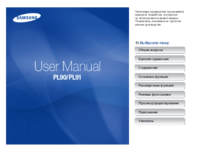
 (57 pages)
(57 pages) (54 pages)
(54 pages) (45 pages)
(45 pages) (119 pages)
(119 pages) (156 pages)
(156 pages) (47 pages)
(47 pages) (66 pages)
(66 pages)

 (97 pages)
(97 pages) (94 pages)
(94 pages) (117 pages)
(117 pages) (41 pages)
(41 pages)







Comments to this Manuals